In questo articolo, imparerai come identificare i contatti VIP per fornire un'esperienza cliente personalizzata e differenziarli dai contatti non VIP.
Trattare i contatti VIP in modo diverso assicura un servizio più personalizzato e velocizzato. Questo può portare ad una maggiore soddisfazione e fidelizzazione del cliente.
Avere un percorso diverso per i contatti VIP consente alle aziende di allocare in modo efficiente le risorse, garantendo che agenti altamente qualificati rispondano alle esigenze uniche dei clienti VIP.
Scopri come utilizzare il Template Workflow per identificare e indirizzare i contatti VIP.
Controlla contatto per un'email esistente
Se il contatto ha un indirizzo e-mail: ottenere i dati di contatto e la rotta di contatto VIP
Se il contatto non ha e-mail: chiedere e-mail e contatto rotta
Nel moduloWorkflow, clicca+ Aggiungi Workflow> CliccaRouting: VIP Contatti >CliccaUsa Modello.
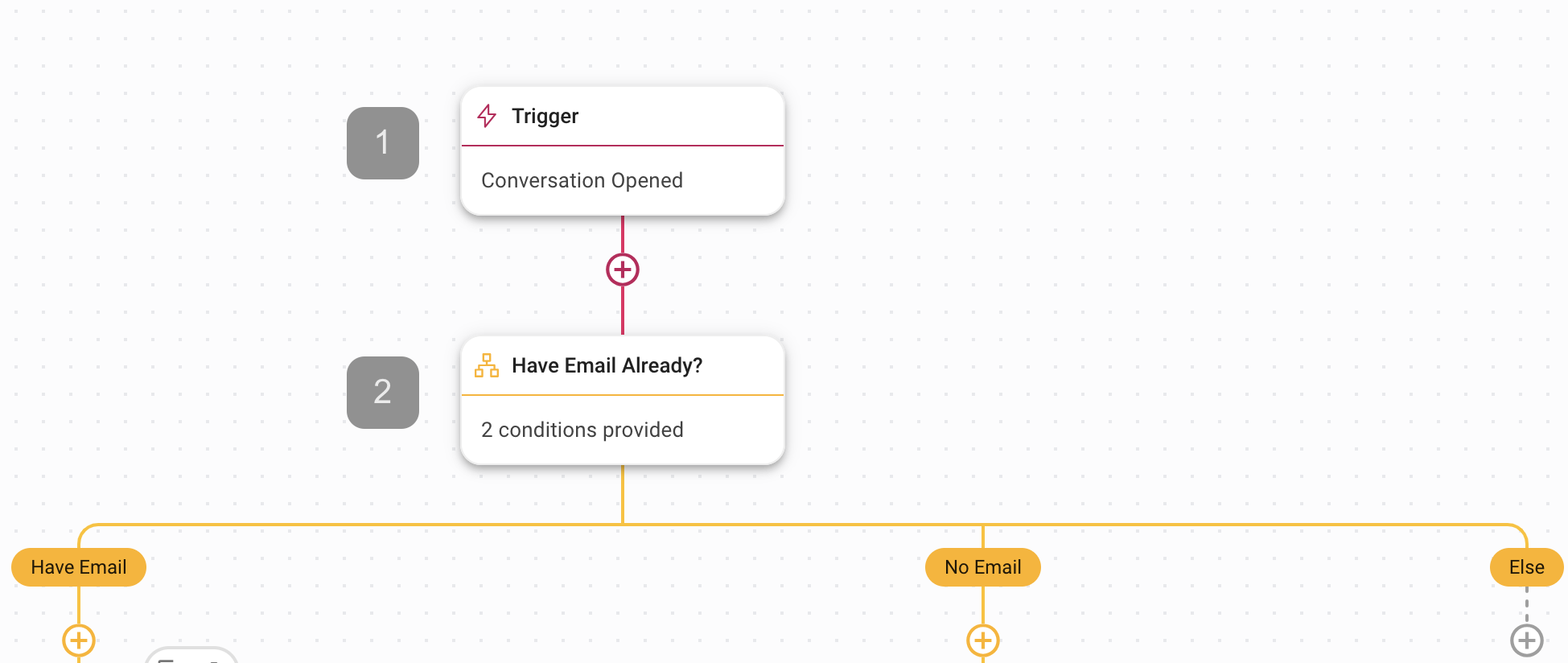
1. Trigger: Il flusso di lavoro inizia quando una conversazione viene aperta da un contatto.
2. Hai già E-Mail?: Questo passaggio della sezione controlla se il contatto ha una e-mail o meno nel campo Indirizzo email del contatto.
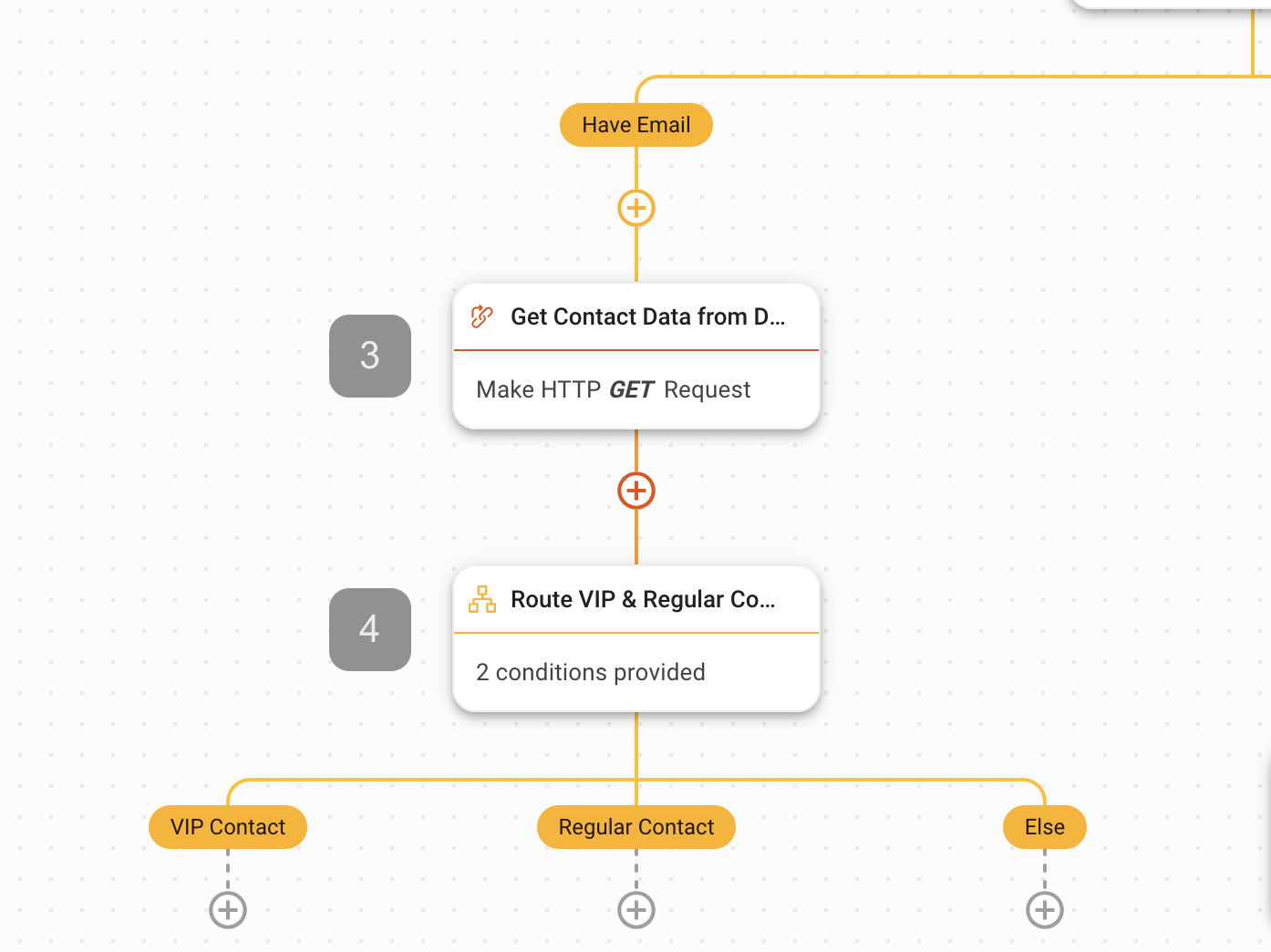
Se il contatto ha una e-mail nel campo Indirizzo email del contatto, il contatto sarà indirizzato al ramo Have Email. In questa filiale, i dati del contatto verranno recuperati da un CRM esterno o da un magazzino dati tramite un passaggio di richiesta HTTP per identificare se il contatto è un VIP. Se il contatto è un VIP, il contatto sarà indirizzato al ramo contatto VIP.
3. Ottenere i dati di contatto da CRM o Data Warehouse: Questo è un passo di richiesta HTTP che recupererà i dettagli del contatto da un magazzino dati come un CRM. Fare clic sul Workflow passo per configurare il metodo, URL e intestazione per recuperare i dati del contatto.
Nella sezione Mappatura Risposta, mappare $. ustomerType(nome della chiave dalla risposta basata sul tuo CRM o Data Warehouse) chiave per memorizzare il suo valore come variabile denominata CustomerType. Scopri come configurare la richiesta HTTP passo qui o ottenere uno sviluppatore per assistere con questa configurazione.
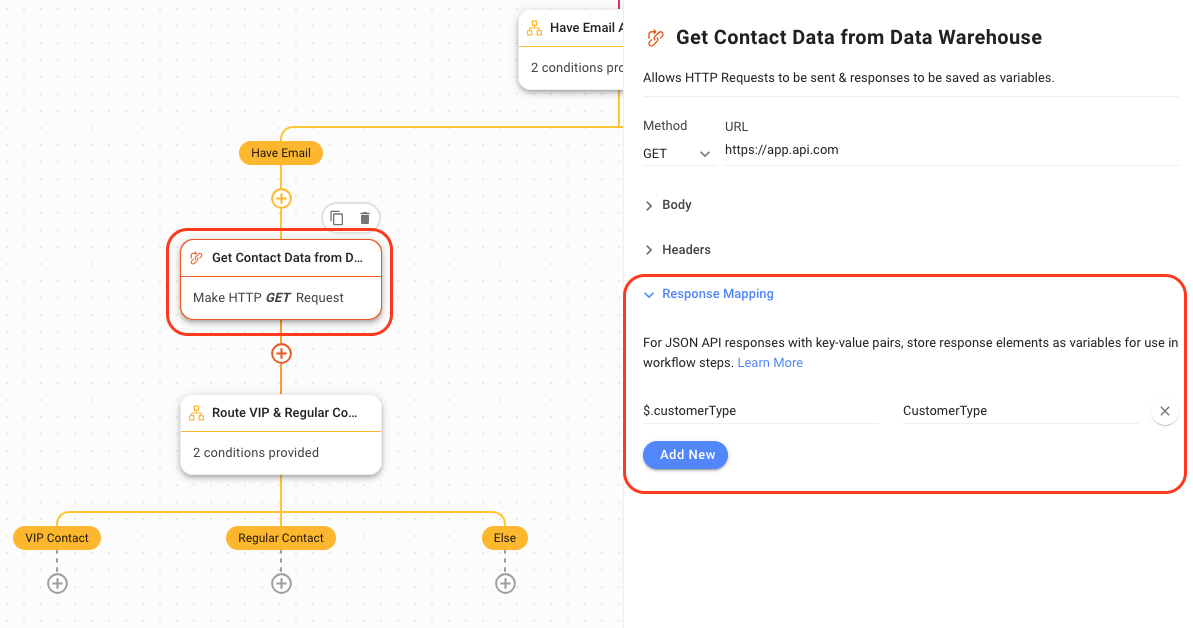
4. Percorso VIP & Contatto regolare: In questo passaggio di filiale, il Contatto verrà instradato in base alla variabile CustomerType. Se la CustomerType è VIP, verrà indirizzata al ramo VIP Contact. Se l' CustomerType non è VIP, verrà indirizzato al ramo di Contatto Regolare.
Qui ci sono passi da considerare dopo Routing VIP e contatti regolari:
Contatto VIP: Aggiungi un Assegna Al passo per assegnare a un utente specifico o un agente dedicato per partecipare al Contatto VIP.
Contatto regolare: Aggiungi un Assegna al passo per assegnare a un utente in un team o Workspace con una logica di assegnazione che si adatta alle tue esigenze aziendali. Scopri di più su Strategia di assegnazione: Contatti Distribuzione & Bilanciamento di carico.
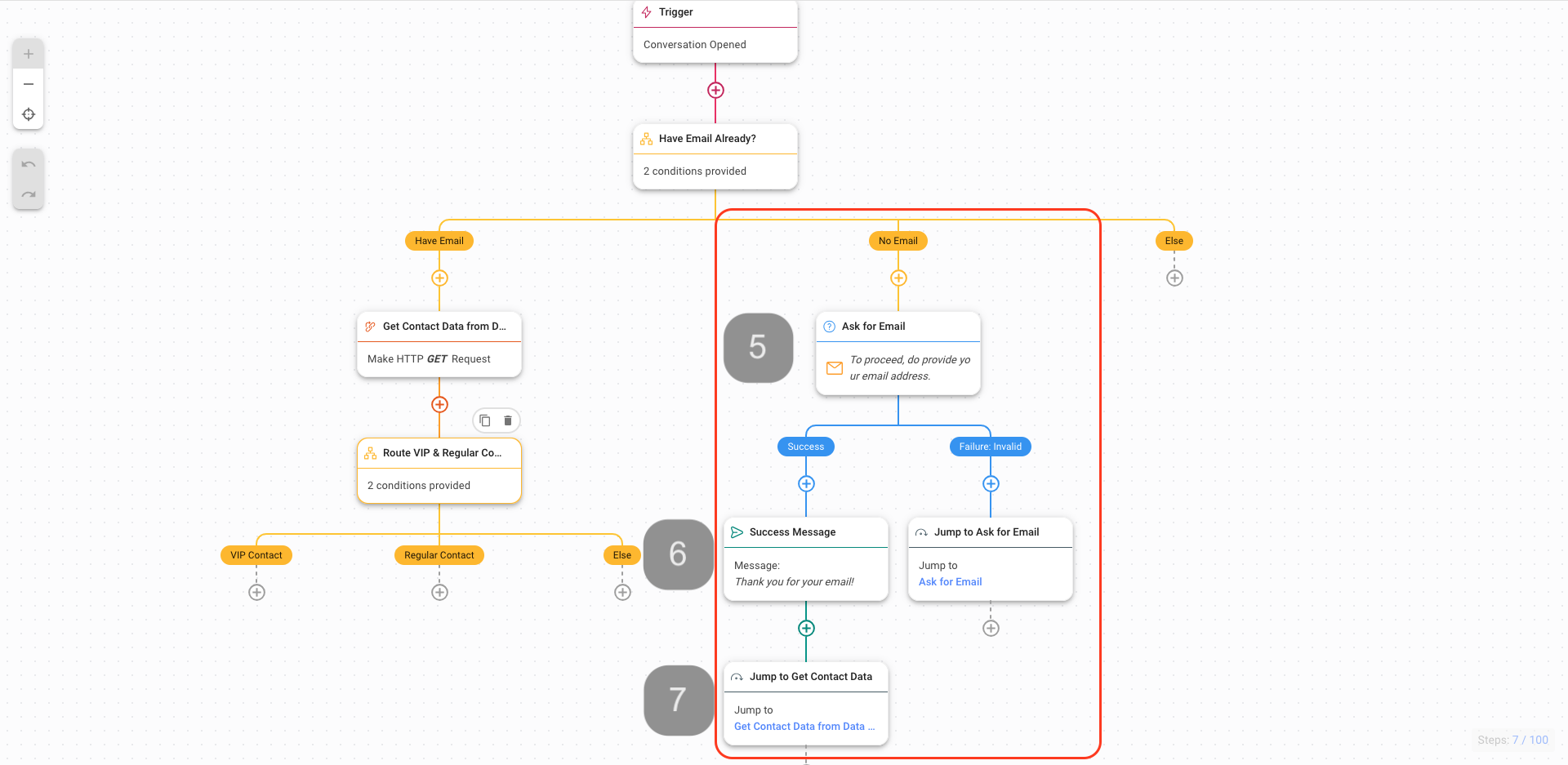
Se il contatto non dispone di un'email nel campo Indirizzo email del contatto, il Contatto verrà indirizzato al ramo No Email. In questo ramo, il contatto verrà richiesto con una domanda per chiedere la loro e-mail. Una volta ricevuta l'email del contatto, un messaggio di successo verrà inviato automaticamente e il flusso di lavoro salterà a Ottenere dati di contatto in cui i dati del contatto saranno recuperati da un CRM esterno o un magazzino dati tramite una richiesta HTTP passo per identificare se il contatto è un VIP. Se il contatto è un VIP, il contatto sarà indirizzato al ramo contatto VIP.
5. Chiedi Email: Chiedi l'email del contatto con la Fai una domanda passo.
6. Il passaggio Chiedi email può avere un risultato di successo o fallimento:
Messaggio di successo (successo): Una volta ricevuta l'email del contatto, l'automazione invierà un messaggio di successo al contatto.
Vai a chiedere email (Failure: Invalid): Se il contatto ha inviato una risposta non valida alla domanda di posta elettronica, l'automazione tornerà indietro al passo Chiedi Email fino a 3 volte. Alla quarta volta, se la risposta non è ancora valida, si può considerare routing verso un agente o un manager per gestire questo contatto.
7. Vai a ottenere dati di contatto: Dopo aver inviato un messaggio di successo, il flusso di lavoro continuerà ottenendo i dati del contatto e identificando se il contatto è un VIP utilizzando un Salto al passo.
Una volta completata la configurazione, fare clic su Salva e Pubblica per attivare il flusso di lavoro.
Articoli correlati 👩💻